设置电脑的IP地址是确保计算机能够顺利连接网络并访问互联网的关键步骤,以下是详细的设置步骤:
1、打开网络设置
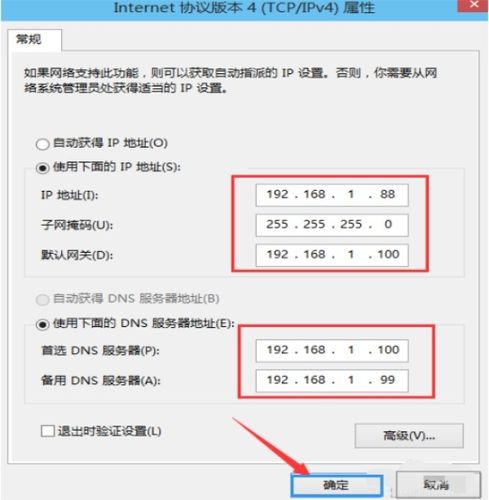
Windows 10操作系统:点击开始菜单中的“设置”图标,选择“网络和Internet”,然后点击左侧菜单中的“状态”,在右侧窗口中,找到并选择“网络和共享中心”,点击“更改适配器选项”(2)。
Windows 7/8系统:在控制面板中选择“查看网络状态和任务”,点击左侧的“更改适配器设置”(3)。
2、选择网络适配器
选择适配器:在“网络连接”或“网络和共享中心”窗口中,找到并右键点击想要设置IP的网络适配器(如以太网或Wi-Fi),选择“属性”。
3、配置TCP/IPv4设置
选择协议版本:在适配器属性窗口中,找到并双击“Internet协议版本4 (TCP/IPv4)”。
手动设置IP:在打开的窗口中,选择“使用下面的IP地址”,然后输入IP地址、子网掩码、默认网关和DNS服务器地址,这些信息通常由网络管理员提供,或者可以在路由器设置页面中找到(4)。
自动获取IP:如果想要电脑自动获取IP地址,可以选择“自动获得IP地址”和“自动获得DNS服务器地址”(5)。
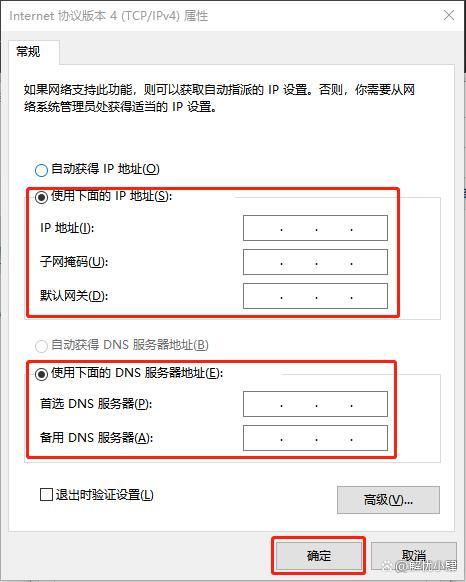
4、保存并退出
完成设置:点击“确定”按钮保存设置,然后关闭所有窗口。
了解一些关于IP地址设置的注意事项也是非常重要的:
确保输入的IP地址、子网掩码、默认网关和DNS服务器地址与网络环境相匹配,否则可能导致无法连接到网络。
在企业或学校等组织环境中,应遵守相应的网络配置规范,以免违反网络安全政策。
如果不确定如何设置,可以咨询网络管理员或查阅相关文档。
通过以上步骤,您应该能够成功设置电脑的IP地址,并确保其能够顺利连接到网络,如果遇到任何问题,建议检查网络连接、设备驱动程序以及系统设置等方面是否存在异常。
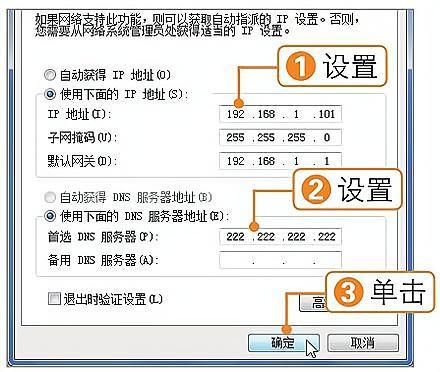









评论列表 (2)
2025年04月25日 11:02设置电脑IP地址,首先进入网络设置页面,选择有线或无线网络连接后找到IPv4属性界面;在此输入所需设置的静态/动态分配方式及对应的子网掩码等参数即可成功设定电脑的 IP 地址了!
设置电脑IP地址是联网的关键步骤,需打开网络设罝,选择适配器并配置TCP/IPv4;可选择手动设定或自动获取 IP 地址等参数;完成后保存退出即可上网浏览资讯学习更多知识需注意网络环境匹配避免违规操作有问题可咨询管理员解决确保顺利连接互联网获取信息享受便捷生活体验
2025年09月02日 22:07